猎豹安全浏览器最新版它是采用全新内核Chromium 79,是由北京猎豹移动科技有限公司推出的拥有超高性能的安全浏览器。带给用户极致的网页浏览体验;海量的插件支持,随意安装第三方实用插件,完美支持HTML5新国际网页标准,让浏览器变得更加个性化。并且能够自动屏蔽虚拟网站,避免用户受骗上当,是一款智能好用的双核浏览器!
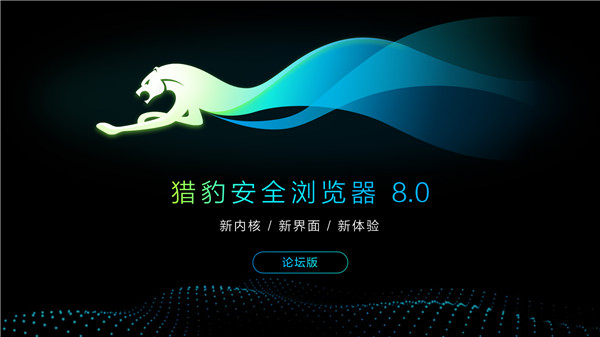
猎豹安全浏览器特色
海量扩展插件
广告拦截、翻译等工具一键生效
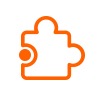
高速内核
极速浏览体验,快人一步,更低内存占用
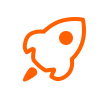
全面屏皮肤
海量主题皮肤,定制你的专属浏览器
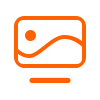
全新侧边栏
资讯、追剧、直播优质内容双屏体验
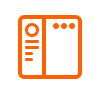
猎豹安全浏览器亮点
1、轻!全新界面
全新架构,界面渲染支持GPU硬件加速,减少CPU占用,提升性能。
猎豹设计师精心打造的8.0版本简洁炫酷界面,猎豹安全浏览器就是轻快!
2、快!领先的极速内核
国内领先的Chrome78极速内核,优化内核代码结构,浏览器启动、加载网页再次提速!
3、省!减少物理内存占用
智能优化浏览器后台占用,物理内存使用最多降低90%。
当浏览器处于后台非工作状态时,会自动减少物理内存占用,节约你的系统资源。
打开10个购物、视频等内存占用大的网站,通过第三方软件查看内存使用情况
猎豹安全浏览器安装步骤
一、在开心电玩下载猎豹安全浏览器安装包,双击运行。展开自定义可以自定义安装位置,也可选择是否将猎豹浏览器设为默认的游览器。(注意猎豹浏览器默认安装在C盘,可打开自定义在安装位置处选择其它安装路径,小编建议修改一下更好。)
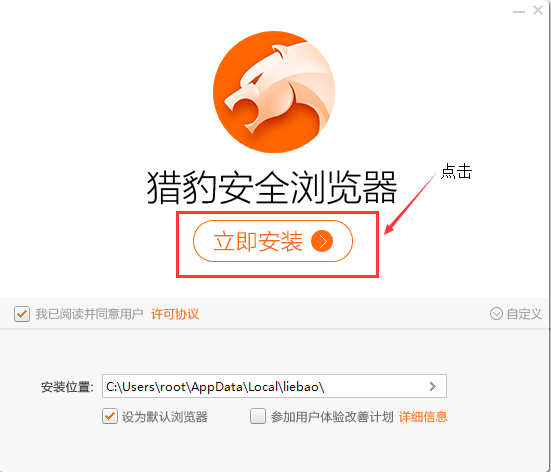
二、完成上面的设置后,接着点击【立即安装】,可能需要几分钟,请耐心等待。猎豹安全浏览器安装完毕会运行浏览器,就可以尽情操作啦。安装非常简单,你学会了吗?
猎豹安全浏览器使用方法
猎豹安全浏览器设置兼容模式的方法
1、打开猎豹浏览器,找到左上角的猎豹图标,点击打开;

2、打开后选择“选项/设置”选项,点击打开;
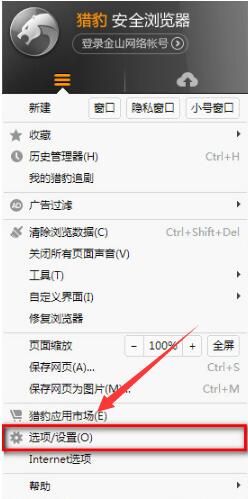
3、接着我们会打开设置面板,如下图所示。在左侧选项卡中选择“基本设置”,我们在这里可以看到“浏览模式”一项,在这里点击选择“优先使用兼容模式”。
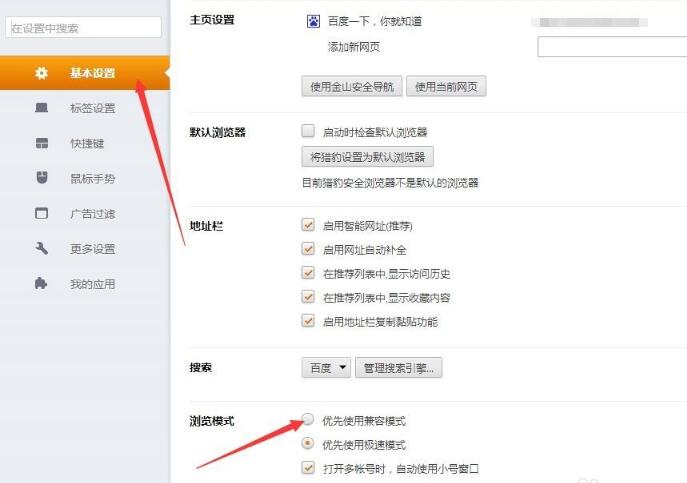
4、选择之后界面会弹出相应信息,修改保存成功,这样猎豹浏览器的兼容模式就设置完成了。
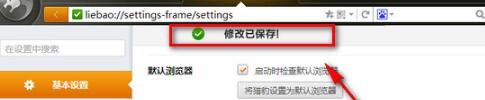
猎豹安全浏览器查看历史记录的方法
1.打开已经下载好的猎豹浏览器,然后点击左上角有一个豹子的图片,左键鼠标点击一下,如下图所示:
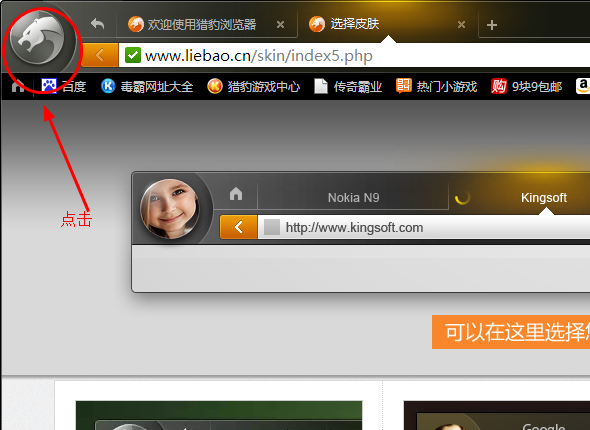
2.点击后我们可以看到如下图, 在菜单中找到“历史管理器”,这个管理我们历史记录的地方,点击打开它;
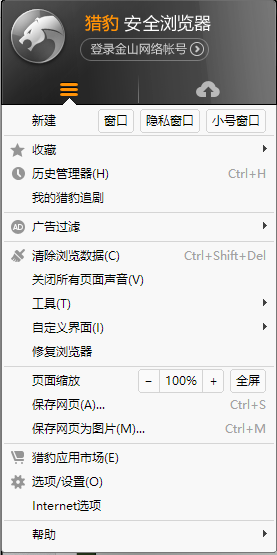
3.打开“历史管理器”看到这里面就是之前所有的网页记录了,点击周二便展现周二所有的浏览记录。需要回看哪个,就把鼠标放在哪儿,点击进去就可以了。在这里你可以修改日期,选择查看哪一段的历史记录,点击日期处自己选择即可。也可以根据关键字在搜索框中输入查询,这样可快速找到你想要的历史记录。这里还有一个重要的功能就是你可以在这里清除猎豹浏览器的缓存,只需要点击“清除浏览记录”就行,定时清除缓存可让浏览器速度更快更好用。
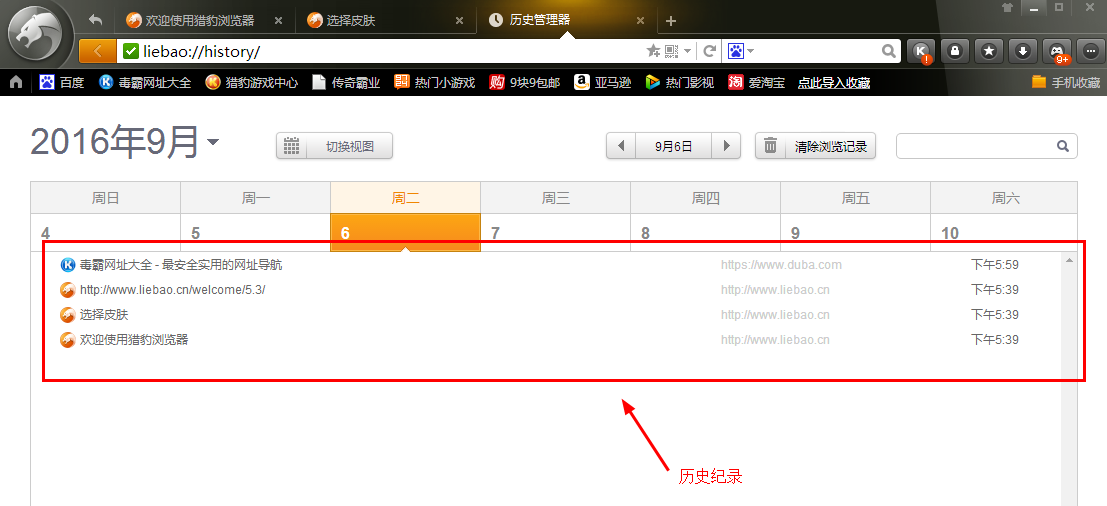
设备默认浏览器的方法
1、如果电脑上安装了多款浏览器,而你习惯使用猎豹安全浏览器,这时为了方便通常我们将猎豹浏览器设置成默认浏览器。首先还是先打开猎豹浏览器,然后点击“猎豹”图标,从弹出的菜单中选择“设置”项。
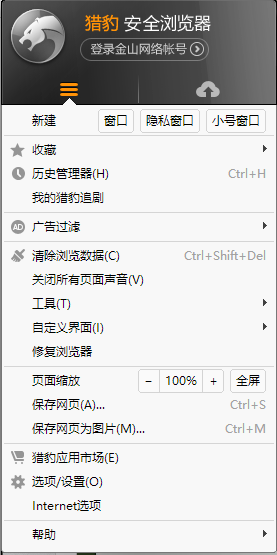
2.打开“选项/设置”后就会打开如下窗口,点击左侧切换至“基本设置”项,在右侧找到默认浏览器一栏,点击“默认浏览器 将猎豹安全浏览器设置为默认浏览器”按钮。
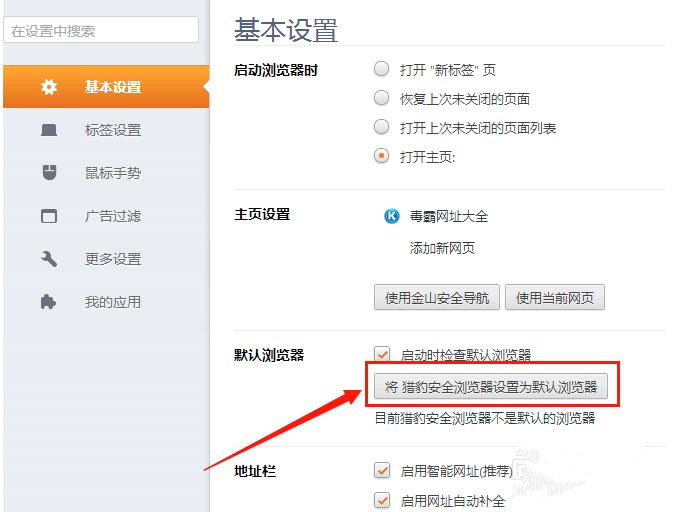
3.点击设置完成,我们可以看到“将猎豹安全浏览器设置为默认浏览器”按钮变成灰色时,表明设置默认浏览器成功。当然,设置完成后也会看到保存修改等字样,这样设置完成后等再浏览网页时就默认打开猎豹浏览器了,非常方便。有需要的小伙伴可根据上述步骤自己设置一下哦。
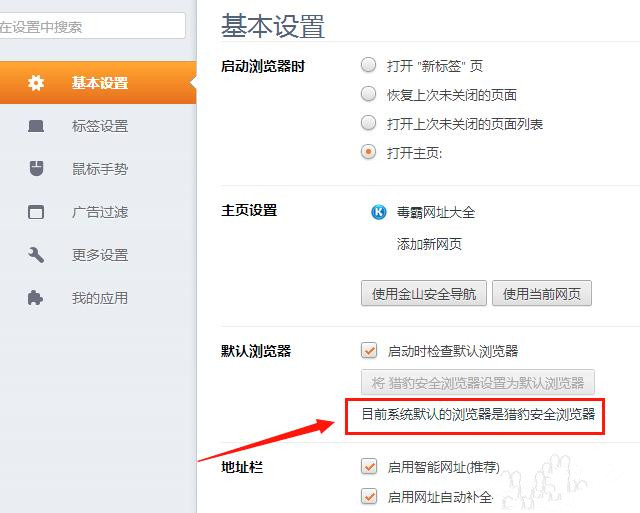
如果电脑上有360安全卫士的话,那么需要在里面设置一下,方法:
1、打开360安全卫士,点击【功能大全】;

2、点击左侧的【电脑安全】;
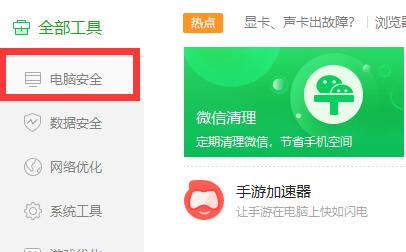
3、点击【主页防护】;
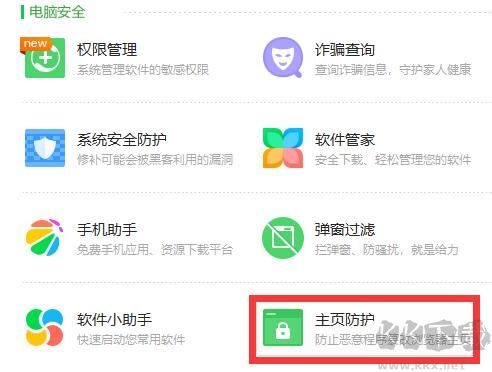
4、将右侧的【已锁定】后面的【点击解锁】全部解锁;
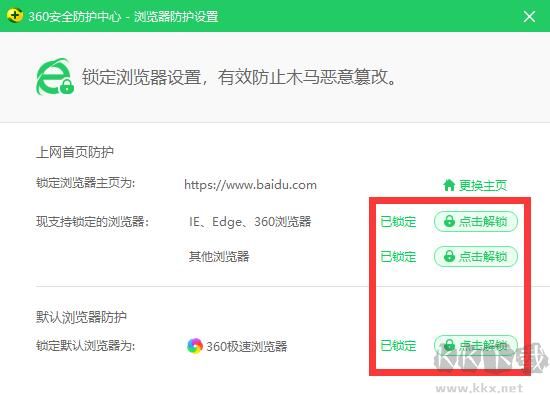
5、完成解锁后我们就可以设置默认浏览器以及默认导航网址;
6、完成设置后点击【一键锁定】即可!
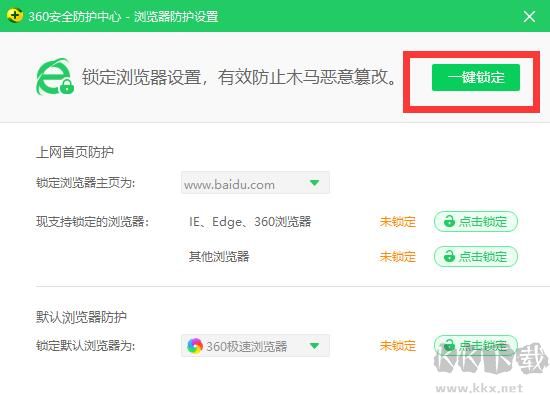
以上便是KK下载给大家分享的猎豹安全浏览器!




